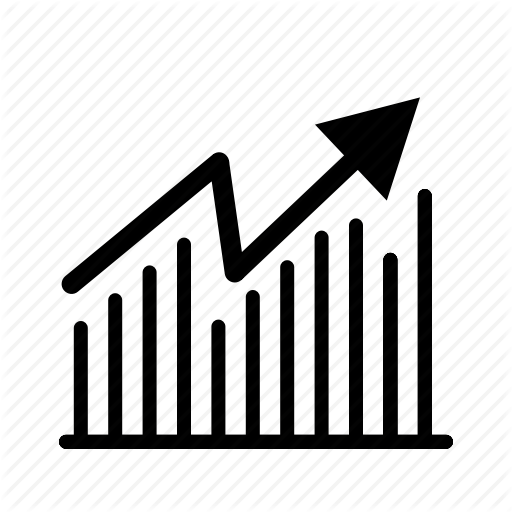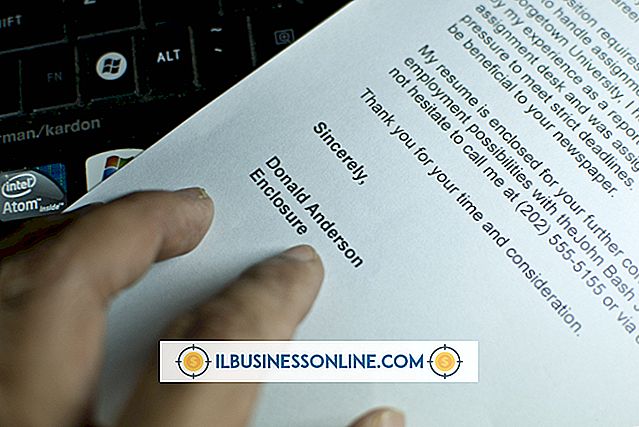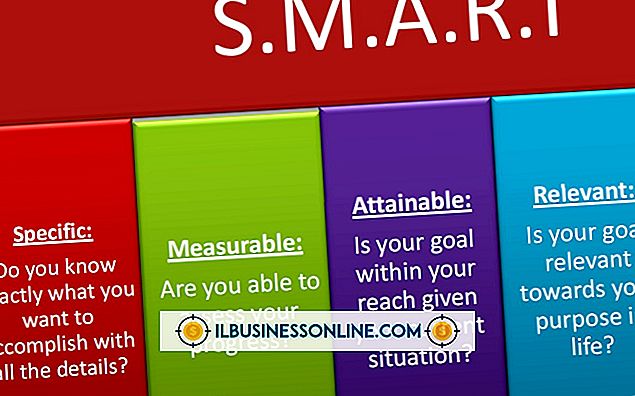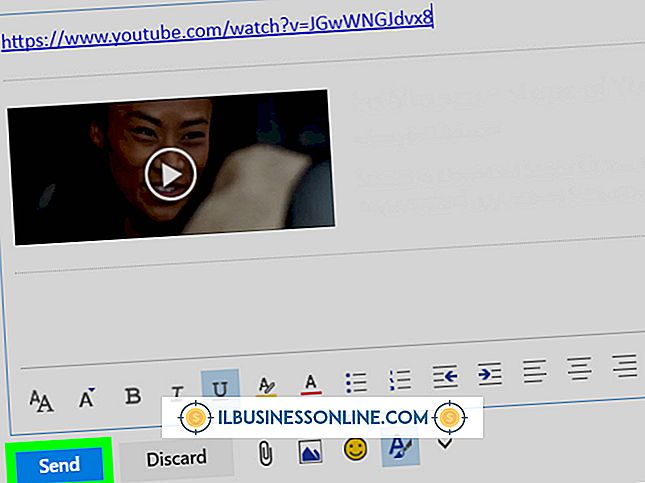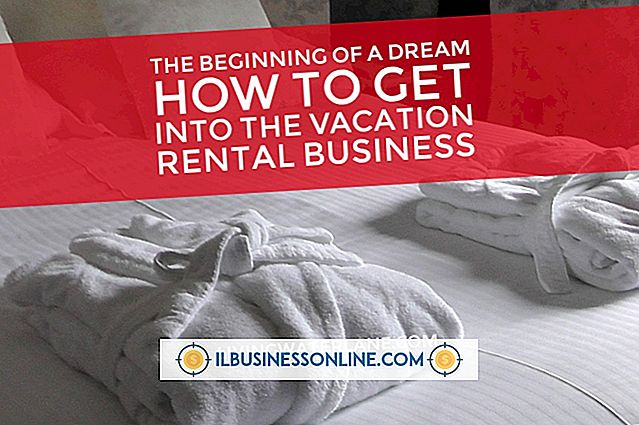Hur man låser upp skrivskydd på min USB-enhet i Windows 7

Aktivera skrivskydd på en Universal Serial Bus-enhet hindrar användare från att lägga till, kopiera eller ta bort data från enheten. Om du har satt in en USB-enhet i din Microsoft Windows 7-dator och du inte kan spara eller överföra ett dokument eller en fil till enheten, kan en annan användare ha aktiverat skrivskydd. Lyckligtvis är det ofta snabbt och enkelt att inaktivera skyddet.
Kontrollera låsbrytaren
Vissa bärbara enheter inkluderar en låsbrytare som skyddar enheten medan den är i transit. Sätt i USB i datorn och testa om du kan spara nya filer på enheten eller redigera någonting som finns i enheten. En låst enhet visar filerna men tillåter inte åtkomst. Det kommer normalt att returnera en anmälan som säger att enheten är låst och du inte har behörighet att komma åt.
Om det förblir lås, kontrollera drivningen för en omkopplare. Skjut omkopplaren till motsatt position och försök igen. I många fall låser denna enkla omkopplare upp enheten och gör den tillgänglig för normal användning. Bytesplatsen varierade av tillverkaren. Vissa är mycket uppenbara knappar på toppen av din enhet och andra är mindre och ligger på sidorna. De flesta låsbrytare är färgkodade för enkel lokalisering.
Om du har låst upp omkopplaren på enheten men fortfarande inte kan skriva till enheten måste du låsa upp skrivskydd med egenskapsverktyget.
Lås upp skrivskydd
Låsa upp en skrivskyddad blixtdator är överraskande lätt om inte enheten är lösenordsskyddad av en annan person. I det här fallet behöver du tillåtelse att ta emot lösenordet och ange drivinnehållet.
Sätt i USB-enheten i en fri port på datorn. Klicka på Start- knappen på aktivitetsfältet på skrivbordet. Välj Dator från Start-menyn. Detta visar datorns mapp som innehåller en lista över alla enheter.
Högerklicka på USB-enhetens ikon och välj Egenskaper från snabbmenyn. Klicka på fliken Säkerhet i dialogrutan Egenskaper. Klicka på knappen Redigera . Detta visar USB-enhetens behörigheter i rutan i mitten av dialogrutan.
Klicka och välj ditt användarnamn i avsnittet Grupp och användarnamn . Klicka och välj Tillåt radioknappen bredvid både "Full" och "Write" -inställningarna i avsnittet Tillbehör för autentiserade användare .
Vik upp saker genom att klicka på Apply- knappen för att spara ändringarna och klicka sedan på OK för att lämna dialogrutan Egenskaper. Detta avbryter skrivskydd på USB-enheten.
Tänk på att du kanske behöver ange ditt Windows-administratörslösenord för att låsa upp enheten. På hemdatorer är administratörslösenordet vanligtvis detsamma som huvudanvändarens inloggnings lösenord för Windows. Om du äger datorn och enheten är det snabbt och enkelt att åstadkomma.
Varför är enheten låst?
När en USB-enhet, SD-kort eller lagringsdisk är skrivskyddad är det ofta en bra anledning. Skyddet förhindrar att filer raderas eller manipuleras. Lås upp enheten endast om du verkligen har behörighet att ange och ändra filerna och inställningarna.
En enhet som ägs av en annan person kräver uttryckligt tillstånd att komma in i enheten. Enheten och innehållet i enheten är den personens egendom. Manipulering av upphovsrättsfiler eller filer med rättsligt skydd kan också kvalificeras som olagligt.
Var försiktig, använd god bedömning och få signerad tillåtelse om det behövs. Om du äger enheten eller köpte den som används, kan du fortsätta och ta bort skydd och använda den som önskad.